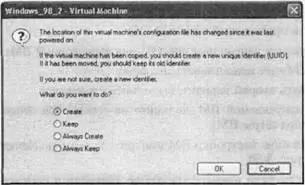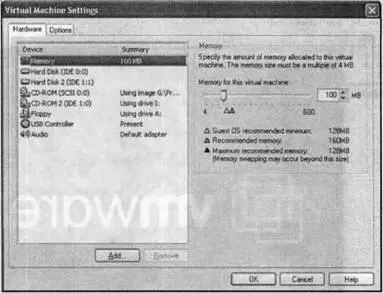Дело в том, что VMware присваивает каждой ВМ уникальный идентификатор (UUID). Он представляет собой 128-разрядное целое число, которое формируется на основе имени хост-компьютера и относительного пути к папке ВМ. После перемещения (копирования) ВМ требуется определить, как поступить с присвоенным машине UUID: сохранить в прежнем виде либо заменить новым. Выбор зависит от желания пользователя и от того, как планируется использовать копию ВМ. Если, например, ей предстоит работать в сети совместно с оригиналом, то UUID необходимо изменить.
Итак, для корректного перемещения (копирования) ВМ выполните следующее.
1. Убедитесь, что перемещаемая (копируемая) ВМ выключена.
2. Поместите папку ВМ на новое место; если требуется, переименуйте ее.
3. Откройте папку ВМ и найдите в ней конфигурационный файл ВМ (с расширением vmx); если требуется, переименуйте его.
4. Дважды щелкните на значке vmx-файла, чтобы запустить ассоциированное с ним приложение VMware Workstation.
5. На вкладке данной ВМ в основном окне VMware щелкните на ссылке Start this virtual machine, чтобы запустить ВМ.
6. В появившемся на экране диалоговом окне (рис. 3.49) установите нужный переключатель и щелкните на кнопке OK:
□ Create(Создать) — создать новый идентификатор UUID;
□ Keep(Сохранить) — сохранить прежний идентификатор UUID;
□ Always Create(Создавать всегда) — для всех перемещаемых ВМ всегда создавать новый идентификатор UUID без дополнительных вопросов;
□ Always Keep(Оставлять всегда) — для всех перемещаемых ВМ всегда сохранять прежний идентификатор UUID.
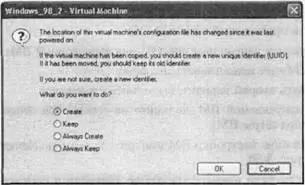
Рис. 3.49.Для перемещаемой ВМ можно сохранить прежний идентификатор
Вы можете изменить имя перемещенной (скопированной) ВМ. Для этого необходимо до запуска машины открыть окно настройки ВМ, перейти на вкладку Options, выбрать категорию General и в поле Virtual machine name ввести новое имя.
Работа с виртуальной машиной
Даже при использовании некоторых стандартных параметров конфигурации ВМ ее работоспособность зависит от конфигурации хост-компьютера и особенностей хостовой ОС. Поэтому этапы конфигурирования и проверки работоспособности ВМ могут циклически повторяться. В большинстве случаев достаточно определиться с конфигурацией виртуальных жестких дисков и исходным объемом оперативной памяти. Другие параметры могут быть скорректированы после запуска ВМ.
Запуск виртуальной машины
Как вы знаете, для каждой вновь созданной ВМ и основном окне VMware добавляется отдельная вкладка.
Чтобы запустить созданную ВМ, требуется перейти на ее вкладку и щелкнуть на ссылке Start this virtual machine(Запустить виртуальную машину).
Если выбранные параметры конфигурации ВМ не могут быть обеспечены техническими характеристиками хост-компьютера, то ВМ не запустится, и на экране появится соответствующее сообщение. Как и при работе с виртуальных и машинами Virtual PC, весьма часто возникает ситуация, когда недостаточно объема свободной оперативной памяти, выделенной VMware. При этом менеджер VMware указывает конкретное минимально необходимое значение OП (требуется только внимательно прочесть выведенное на экран сообщение). Возможны три способа решения указанной проблемы:
■ закрыть часть приложений хостовой ОС;
■ уменьшить размер запрашиваемой ОП для запускаемой ВМ;
■ разрешить VMware использовать подкачку. Чтобы реализовать второй вариант, выполните следующее.
1. На вкладке запускаемой ВМ щелкните на ссылке Edit virtual machine settings(Изменить параметры ВМ).
2. В левой части окна настройки ВМ выберите категорию Memory(Память), как показано на рис. 3.50.
3. В правой части окна введите требуемое значение в соответствующем поле или задайте его с помощью расположенного слева ползунка.
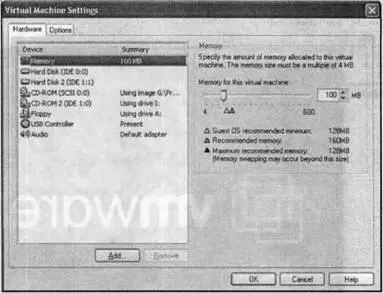
Рис. 3.50.Установка подходящего для запуска ВМ объема оперативной памяти
В отличие от Virtual PC, при выделении памяти виртуальной машине в VMware существует минимальное значение, равное 4 Мбайт.
Интерфейс окна виртуальной машины
После успешного запуска ВМ на экране появляется окно загрузки виртуальной машины.
В отличие от Virtual PC, разработчики VMware отказались от визуальной имитации реального процесса POST и предпочли выводить на экран собственную, «фирменную» заставку (рис. 3.51).
Читать дальше